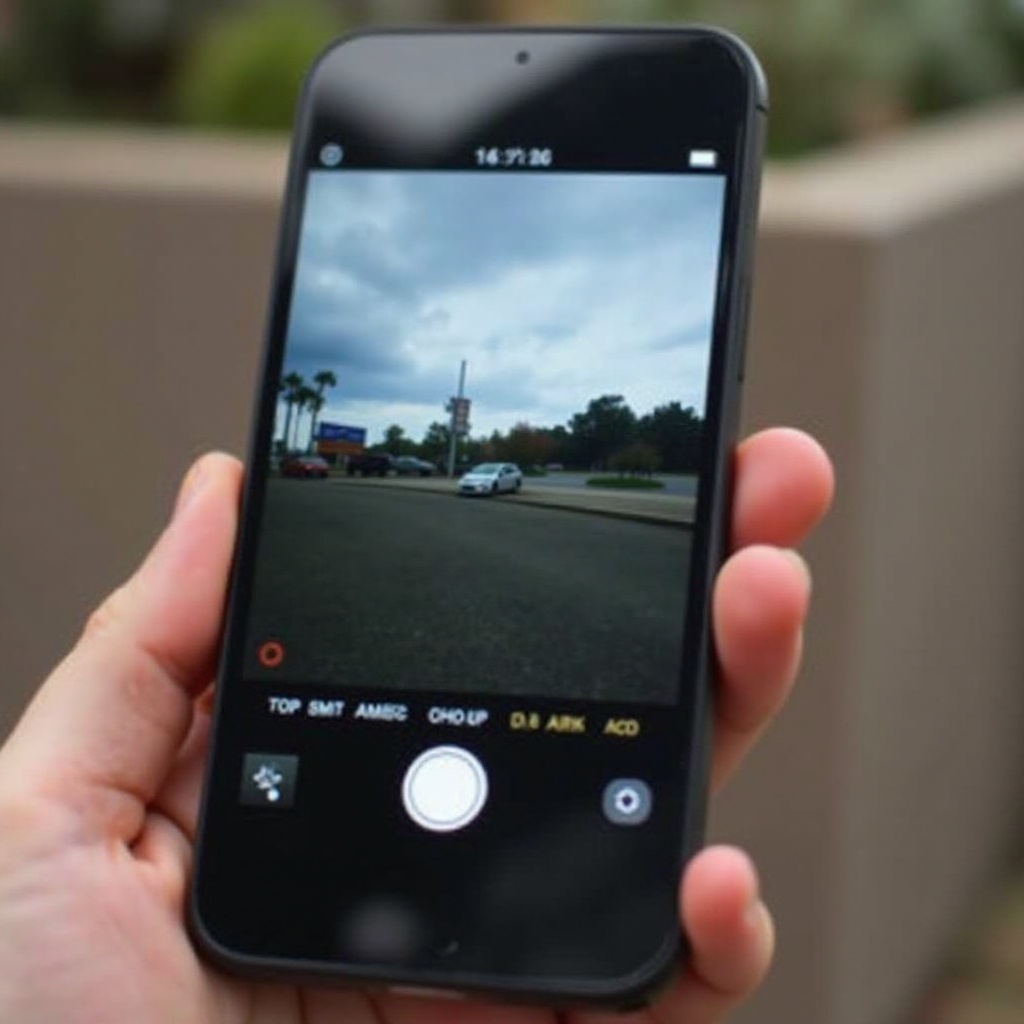مقدمة
فقدان المكالمات الهامة لأن هاتفك يتوقف عن الرنين بسرعة قد يكون محبطاً. ضبط مدة الرنين على هاتفك الأندرويد يضمن لك وقتاً كافياً للرد. يغطي هذا الدليل ثلاث طرق عملية لمساعدتك في تمديد مدة الرنين: باستخدام أكواد مزودي الخدمة، ضبط التفضيلات عبر إعدادات الهاتف، والاستفادة من تطبيقات الطرف الثالث.
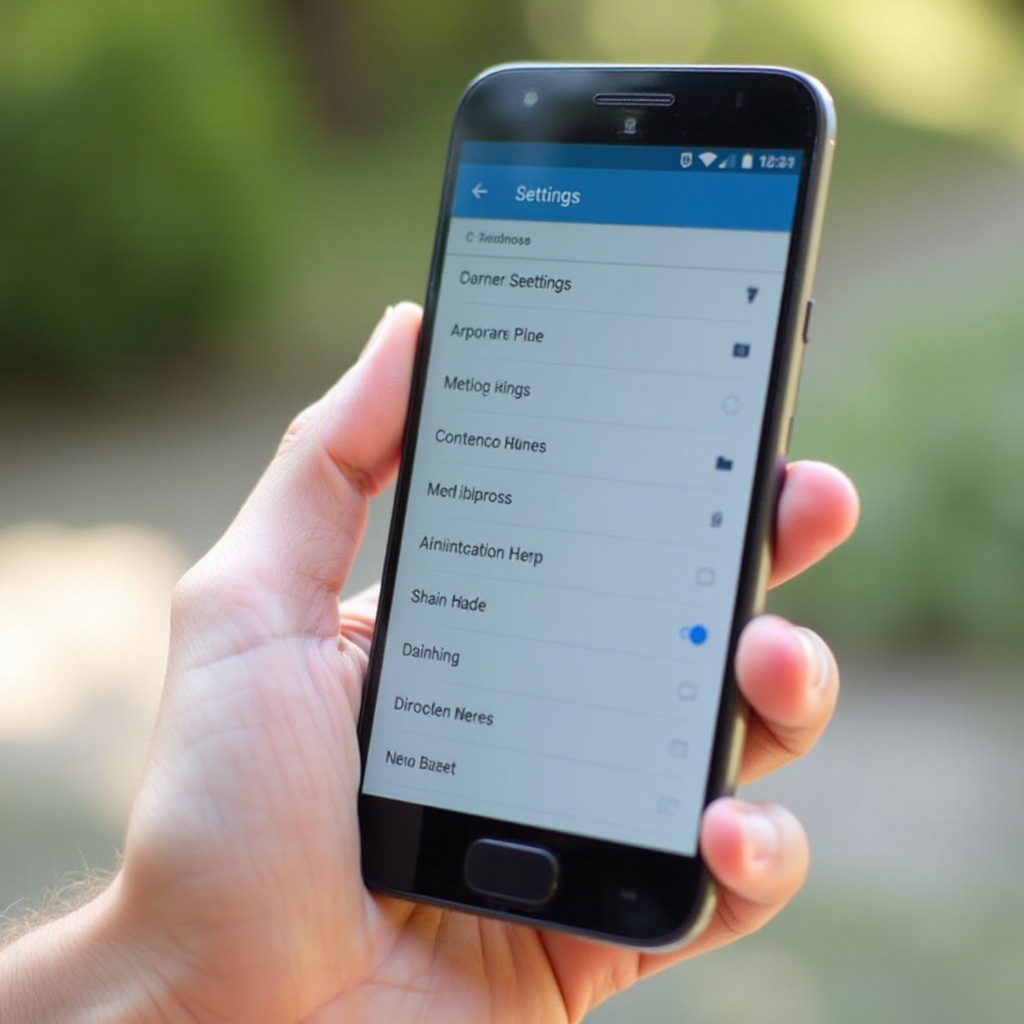
فهم مدة الرنين على الأندرويد
مدة الرنين هي الفترة الزمنية التي يرن فيها هاتفك قبل أن يتم تحويل المكالمة إلى البريد الصوتي أو قطع الاتصال إذا لم يكن هناك إجابة. بشكل افتراضي، تكون هذه المدة عادة حوالي 15 إلى 30 ثانية. اعتماداً على مزود الخدمة المحمول وجهازك، قد تجد هذه المدة قصيرة جداً. زيادة هذه المدة يتيح لك مزيداً من الفرص لالتقاط المكالمة. فهم كيفية عمل مدة الرنين على جهاز الأندرويد الخاص بك هو أمر أساسي لتعديل هذا الإعداد وفقاً لتفضيلاتك.
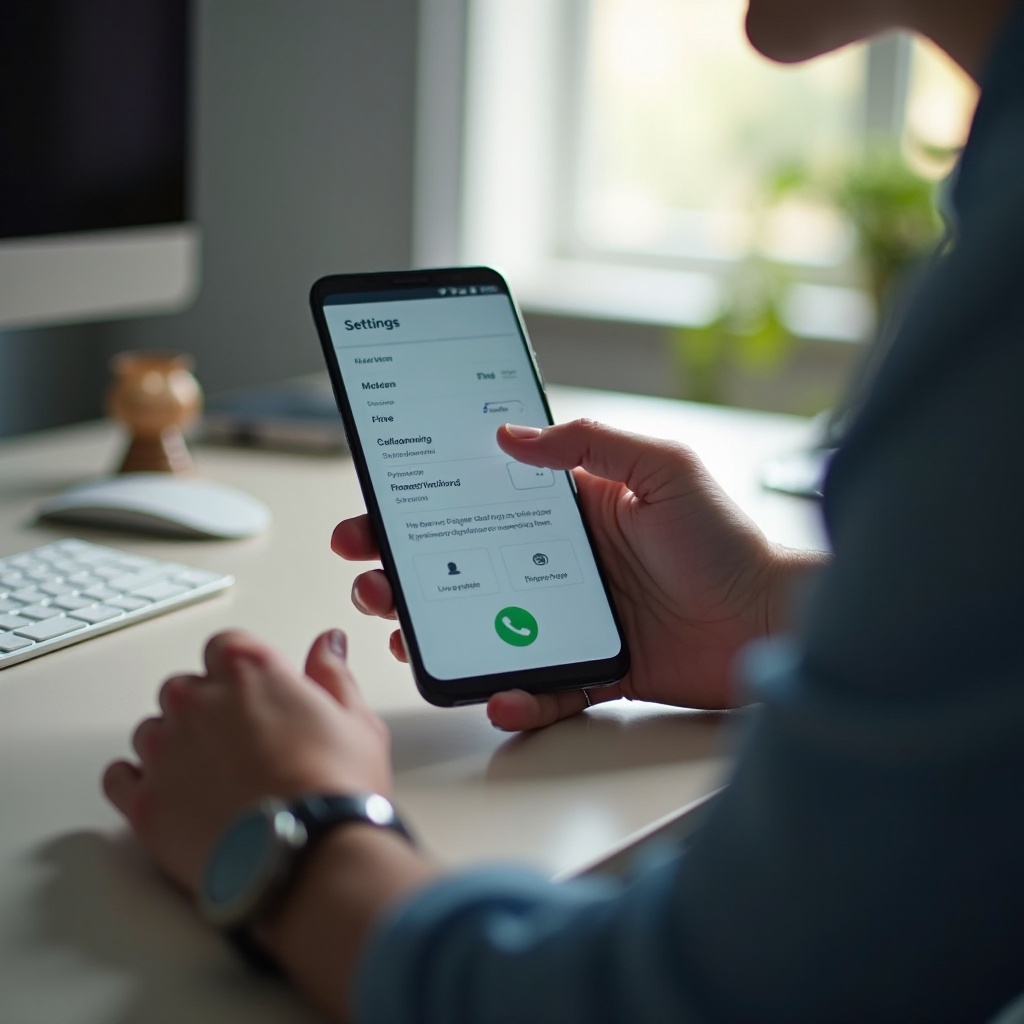
الطريقة الأولى: استخدام أكواد مزودي الخدمة لتمديد مدة الرنين
تمديد مدة الرنين باستخدام أكواد مزودي الخدمة يتضمن طلب أكواد محددة ترتبط بمزود الخدمة لديك. إليك كيفية القيام بذلك:
تحديد كود مزود الخدمة الخاص بك
لمزودي الخدمة المختلفين أكواد فريدة لضبط إعدادات الاتصال:
- AT&T: اطلب
**61*+1[number]** - T-Mobile: اطلب
**67*+[number]*11*time# - Sprint: تتطلب التعديلات من خلال خدمة العملاء
- Verizon: عادة لا تدعم الامتدادات المستندة إلى الأكواد
اتصل بمزود الخدمة لديك أو تحقق من موقعهم على الإنترنت للحصول على الأكواد المحددة المتعلقة بمدة الرنين.
خطوات إدخال أكواد مزود الخدمة
- افتح تطبيق الهاتف على جهازك.
- اطلب الكود الخاص بمزود الخدمة. بشكل عام، الصيغة مثل
**61*+12345678901**30#تضبط المدة إلى 30 ثانية، و12345678901تمثل رقم البريد الصوتي. - اضغط على زر الاتصال وانتظر رسالة تأكيد.
اختبار مدة الرنين الجديدة
بمجرد إدخال الكود، اتصل بهاتفك من جهاز آخر:
- لاحظ الوقت الذي يستغرقه قبل تحويل المكالمة إلى البريد الصوتي.
- إذا كانت المدة كافية، فقد نجح الضبط.
- إذا لم يكن كذلك، كرر العملية مع فترات زمنية مختلفة (عادة بزيادات قدرها 5 ثواني).
الطريقة الثانية: ضبط مدة الرنين عبر إعدادات الهاتف
بعض هواتف الأندرويد تتيح لك تغيير إعدادات مدة الرنين مباشرة من قائمة إعدادات الجهاز.
الوصول إلى إعدادات الاتصال
- افتح تطبيق الإعدادات على هاتفك.
- انتقل إلى إعدادات ‘الاتصال’ أو ‘الهاتف’.
- ابحث عن خيارات مثل ‘تحويل المكالمات’ أو ‘الإعدادات الإضافية’.
تغيير مدة الرنين الافتراضية
إذا كان جهازك يدعم ذلك:
- ابحث عن خيار ‘مدة الرنين’ أو خيار مشابه.
- اختر الوقت المفضل لديك (مثل 30 ثانية).
حفظ واختبار الإعدادات الجديدة
- بعد ضبط المدة الجديدة، احفظ التغييرات.
- اختبر مدة الرنين الجديدة بالاتصال برقمك:
- تأكد من أن لديك الآن وقتاً كافياً للرد قبل أن يتدخل البريد الصوتي.
- قم بإجراء تعديلات إضافية إذا لزم الأمر عن طريق إعادة زيارة إعدادات الاتصال.
الطريقة الثالثة: تمديد مدة الرنين باستخدام تطبيقات الطرف الثالث
تطبيقات الطرف الثالث يمكن أن تساعدك في تمديد وقت الرنين لهاتفك، خصوصاً إذا لم تكن الأكواد الخاصة بمزودي الخدمة والإعدادات الافتراضية كافية.
تطبيقات الطرف الثالث الموصى بها
- Mr. Number: معروف بميزاته الخاصة بحظر المكالمات، ويسمح أيضاً بتعديل مدة الرنين.
- Calls Blacklist: يحظر المكالمات المزعجة في الأساس ولكنه يشمل تعديلات مدة الرنين.
- Truecaller: بالإضافة إلى تحديد هوية المتصل، يقدم بعض خيارات تخصيص الرنين.
كيفية تثبيت وتكوين هذه التطبيقات
- افتح متجر جوجل بلاي:
- ابحث عن التطبيق المطلوب (مثل Mr. Number).
-
حمّل واثبت التطبيق.
-
قم بتعديل الإعدادات داخل هذه التطبيقات:
- افتح التطبيق.
- ابحث عن قائمة إعدادات الاتصال.
- قم بضبط مدة الرنين وفقاً لتفضيلك.
اعتبارات الأمان والأذونات
- كن حذراً حول أذونات التطبيق:
- قم بمراجعة الأذونات قبل التثبيت (مثل الوصول إلى جهات الاتصال وسجلات المكالمات).
- اختر التطبيقات ذات السمعة الجيدة:
- أقرأ التقييمات والمراجعات من المستخدمين.
- تحقق من عدد التحميلات ومصداقية المطور.
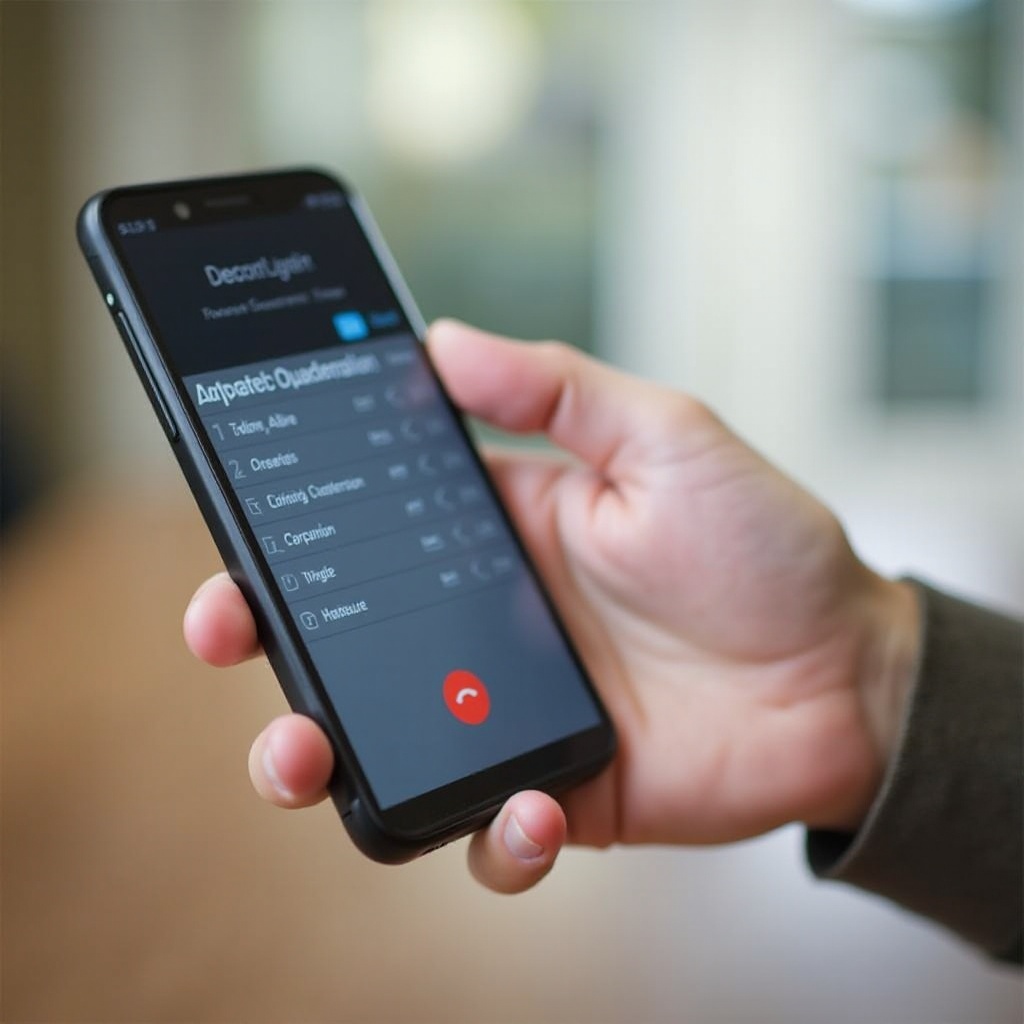
استكشاف المشكلات الشائعة وحلها
في بعض الأحيان، قد تواجه مشكلات أثناء محاولة تمديد مدة الرنين على هاتف الأندرويد الخاص بك. هنا بعض المشكلات الشائعة وحلولها:
- فشل إدخال الكود: إذا كانت محاولتك لإدخال كود مزود الخدمة غير ناجحة، تأكد من حصولك على الكود الصحيح لمزود الخدمة والصيغة. أعد المحاولة بالأكواد الصحيحة، وإذا استمرت المشكلة، اتصل بمزود الخدمة للحصول على المساعدة.
- الإعدادات غير متاحة: ليست كل هواتف الأندرويد تقدم خيار تغيير مدة الرنين عبر إعدادات الجهاز. إذا لم تتمكن من العثور على إعداد مدة الرنين على هاتفك، فكر في استخدام أكواد مزودي الخدمة أو تطبيقات الطرف الثالث.
- التطبيق لا يعمل: إذا لم يعمل تطبيق الطرف الثالث الذي قمت بتنزيله كما هو متوقع، تأكد من منح كل الأذونات المطلوبة. أحياناً، تقيد وظائف التطبيق بسبب نقص الأذونات. إذا استمرت المشكلات، حاول استخدام تطبيق بديل بمواصفات مشابهة.
الخاتمة
تمديد مدة الرنين على هاتف الأندرويد الخاص بك يضمن أنك لن تفقد المكالمات الهامة. سواءً من خلال أكواد مزودي الخدمة، إعدادات الهاتف، أو تطبيقات الطرف الثالث، يوفر دليلنا طرقاً عملية تناسب مختلف الأجهزة وتفضيلات المستخدمين. من خلال فهم واستغلال هذه الطرق، يمكنك تعديل إعدادات هاتفك، وضمان أن يرن لفترة كافية لتستجيب لمكالماتك بكل أريحية.
الأسئلة الشائعة
كيف يمكنني معرفة مدة الرنين القصوى لمشغل الخدمة الخاص بي؟
اتصل بمشغل الخدمة أو تحقق من موقعهم الرسمي للحصول على معلومات محددة بشأن إعدادات مدة الرنين القصوى.
هل ستؤثر تغييرات إعدادات مدة الرنين على البريد الصوتي؟
نعم، قد يتسبب تمديد مدة الرنين في تأخير الرد من البريد الصوتي. تأكد من تعيينها في إطار زمني معقول.
هل التطبيقات الخارجية آمنة للاستخدام لتعديل إعدادات الهاتف؟
بينما تعتبر العديد من التطبيقات موثوقة، تأكد دائمًا من مراجعات المستخدمين وأذونات التطبيقات لضمان الأمان والخصوصية.